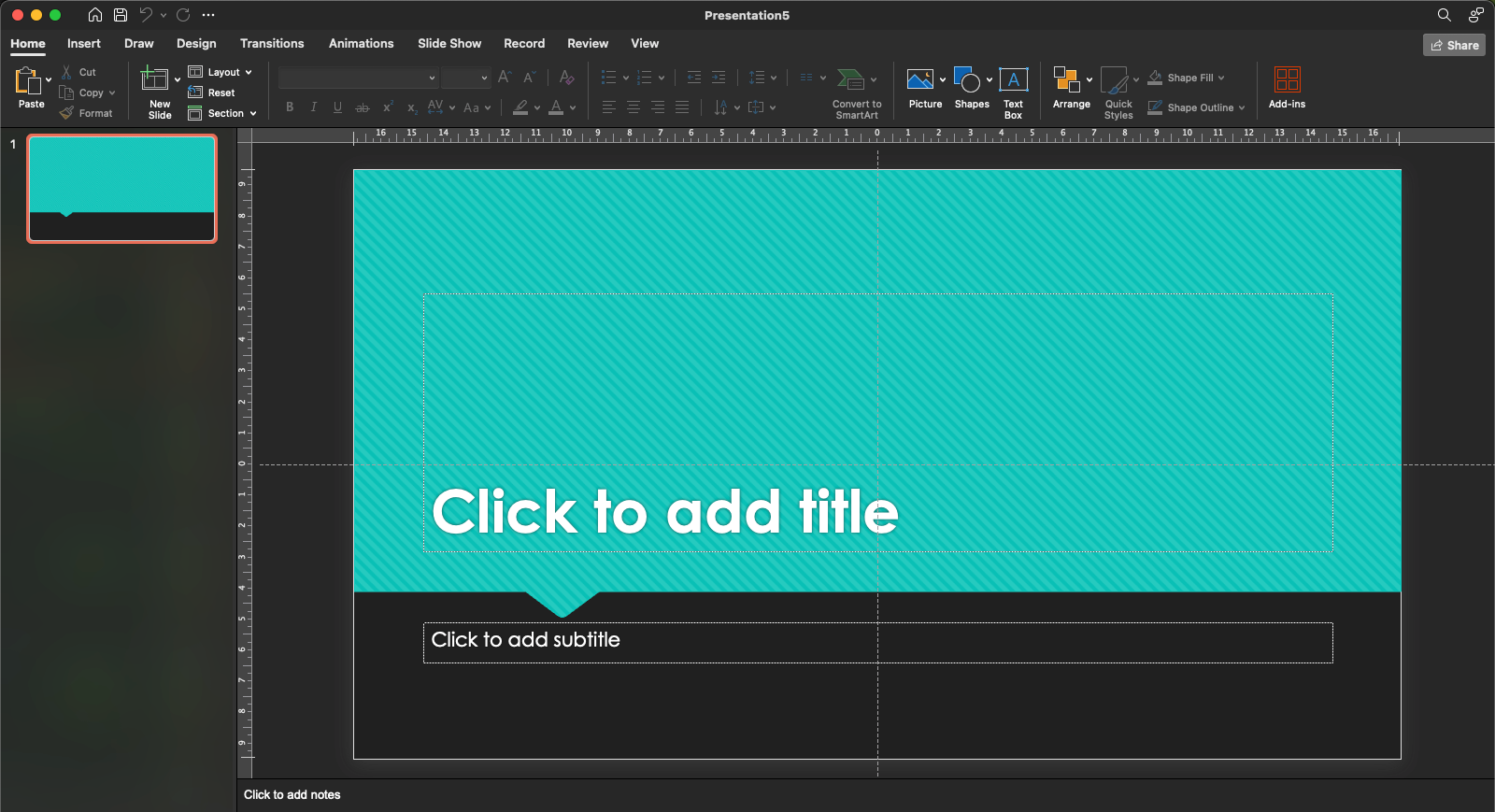Come creare animazioni e transizioni tra le diapositive in PowerPoint: guida passo passo per i principianti. PowerPoint è uno degli strumenti più potenti della suite Microsoft Office. Viene utilizzato per creare animazioni Mostre di diapositive, dimostrazioni di prodotti, infografiche, materiali didattici e molte altre attività. Ma la semplice creazione di una presentazione basata su un modello non è sufficiente. È importante sapere come personalizzarla correttamente per migliorare l'esperienza del pubblico.
Fase uno: aggiungere blocchi di testo o elementi grafici alla presentazione
Aprire un Progetto PowerPoint e specificare la diapositiva in cui si vuole includere l'animazione.
- Fare clic sul blocco di testo o sull'oggetto per il quale si desidera aggiungere l'animazione.
2. Fare clic sulla scheda Animazioni. Qui vengono presentate opzioni che vanno da Aspetto a Sventolio a Testo volante.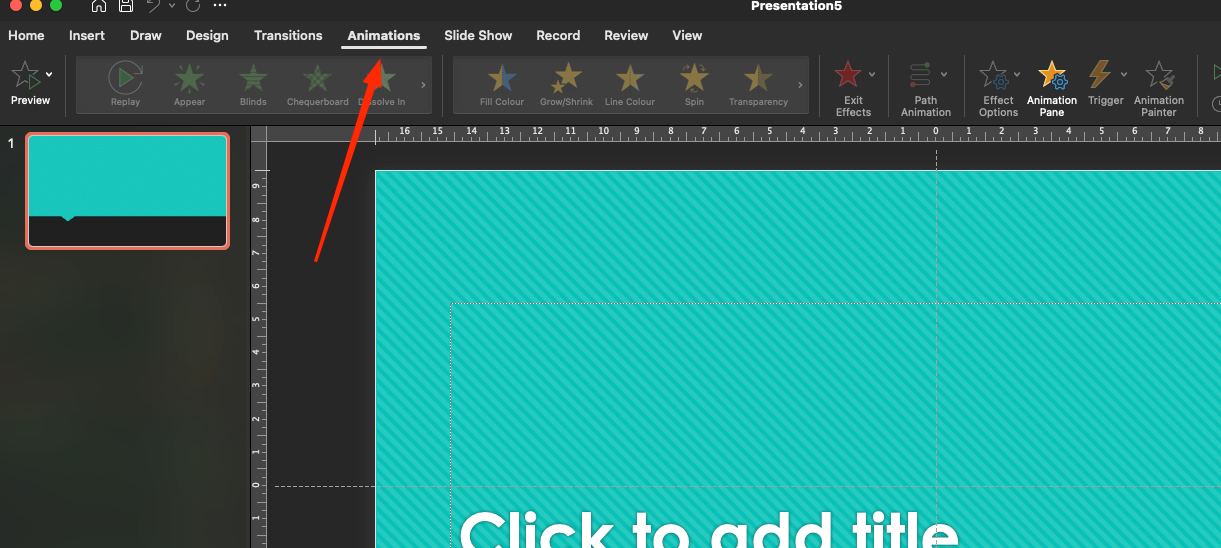 3. Selezionare l'animazione migliore, ad esempio "Aspetto", che introdurrà in modo fluido il testo sul display.
3. Selezionare l'animazione migliore, ad esempio "Aspetto", che introdurrà in modo fluido il testo sul display.
4. Dopo aver attivato l'animazione desiderata, si apriranno altre impostazioni: è possibile scegliere la direzione (ad esempio, "Sinistra" o "Fondo"), nonché la durata e il ritardo dell'animazione.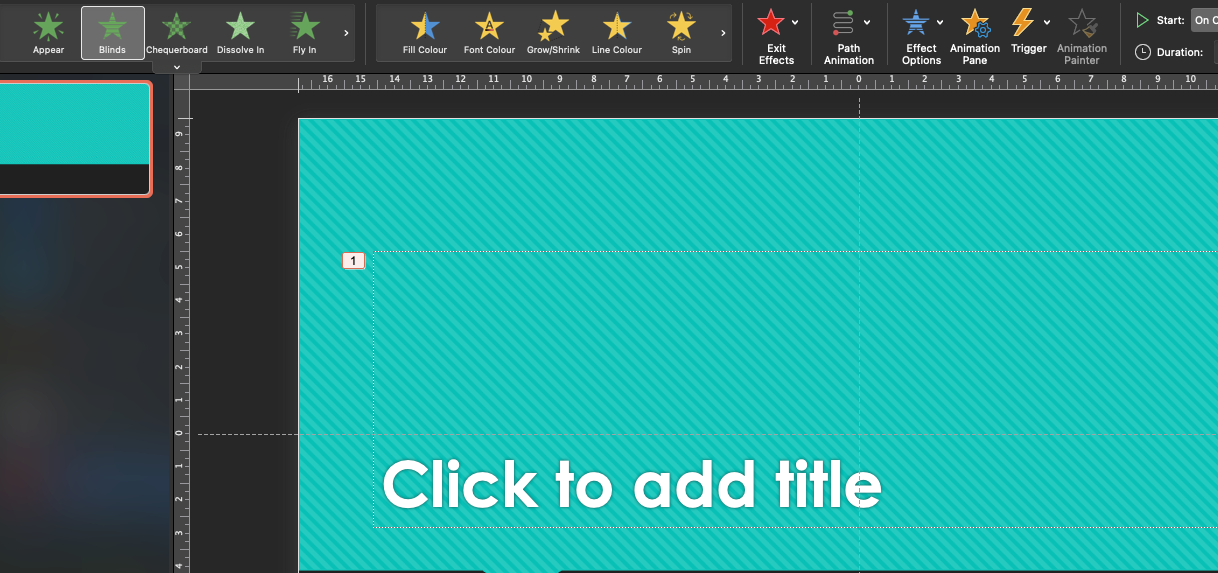
Fase due: Animare gli oggetti
Gli effetti animati possono essere applicati non solo al blocco di testo, ma anche a immagini, grafici e forme.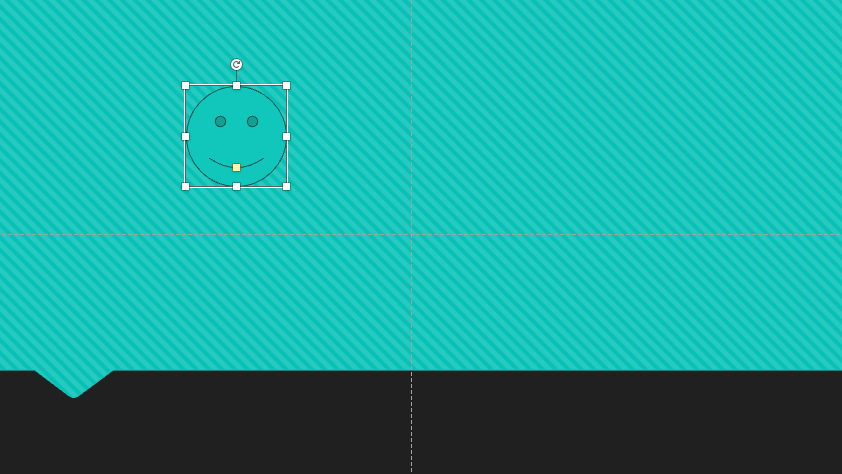
1. Specificare un'immagine, una figura o un grafico.
2. Fare clic sulla scheda Animazione e selezionare un effetto adatto all'oggetto selezionato. Ad esempio, "Volare" o "Zoom" sono appropriati per un'immagine.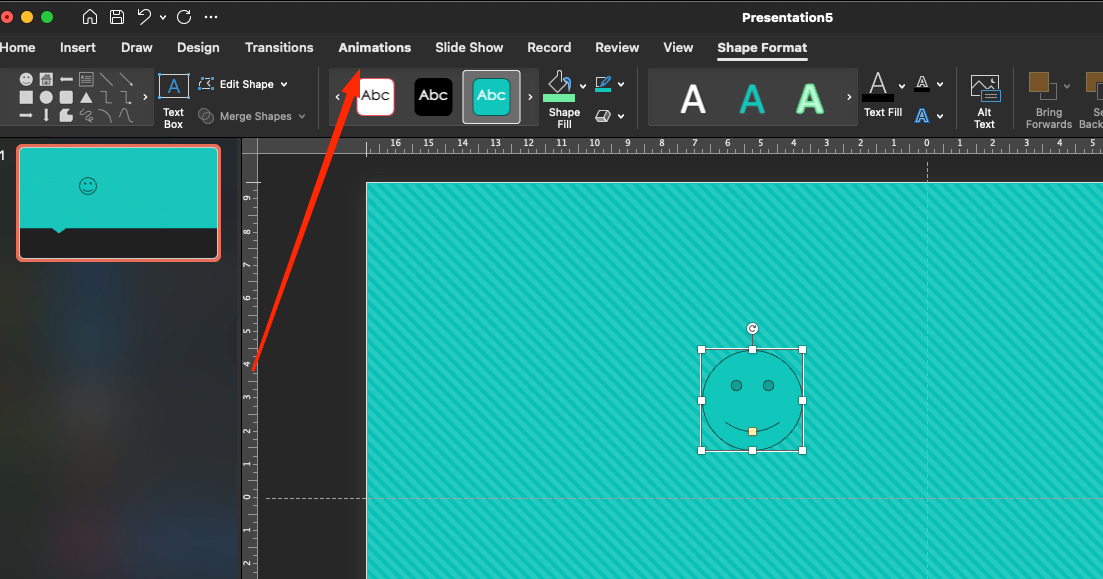 3. Regolare la durata dell'animazione e aggiungere un effetto di ripetizione, se necessario.
3. Regolare la durata dell'animazione e aggiungere un effetto di ripetizione, se necessario.
Terzo passo: Aggiungere transizioni tra le diapositive
Le animazioni tra le diapositive possono rendere la presentazione più fluida e più attraente per gli spettatori.
- Aprire la diapositiva per la quale si desidera selezionare una transizione.
2. Aprite la scheda Transizioni, che offre un'ampia gamma di effetti: "Dissolvenza", "Spostamento", "Transizione fluida" e altri.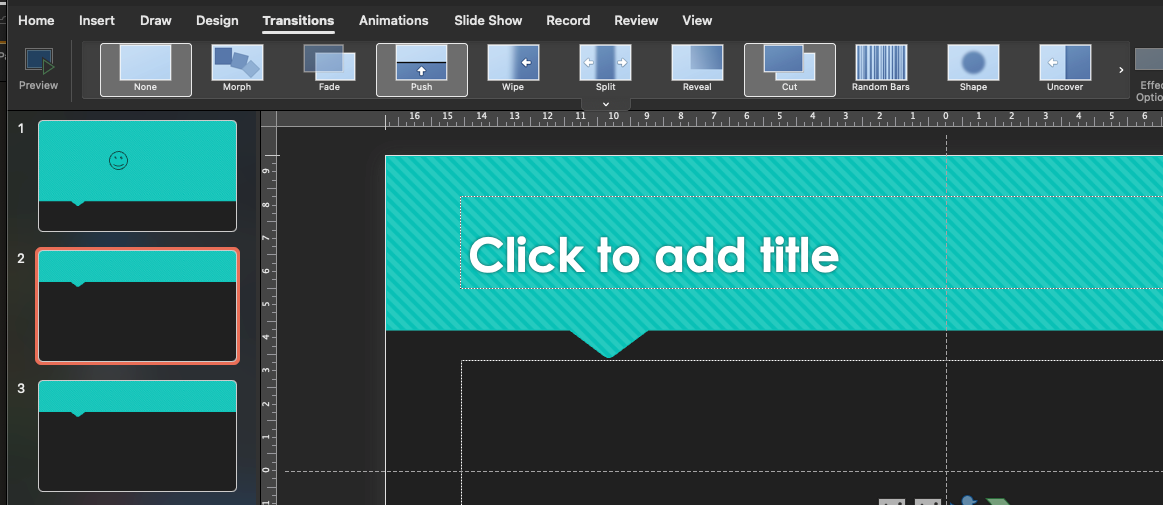 3. Selezionare una delle transizioni da applicare alla diapositiva selezionata.
3. Selezionare una delle transizioni da applicare alla diapositiva selezionata.
4. Personalizzare le impostazioni della transizione, come la durata e il suono. È possibile selezionare un suono da riprodurre durante la transizione, ad esempio "Slow Click".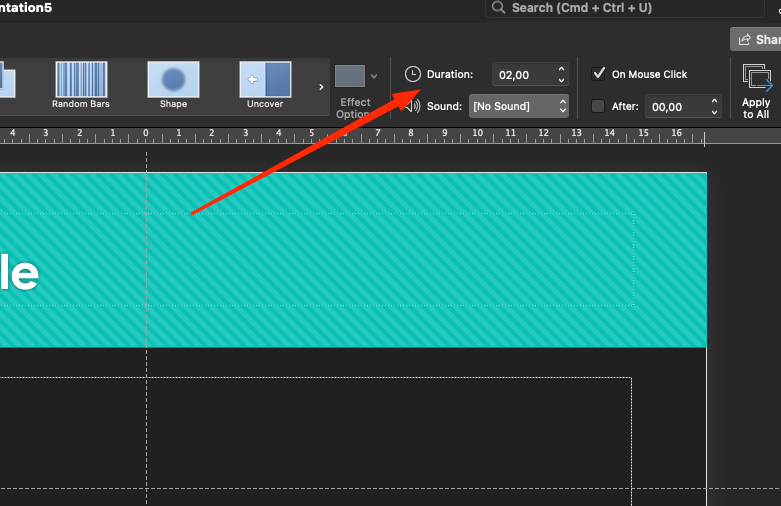 5. Per applicare la transizione a tutte le diapositive, fare clic su Applica a tutte.
5. Per applicare la transizione a tutte le diapositive, fare clic su Applica a tutte.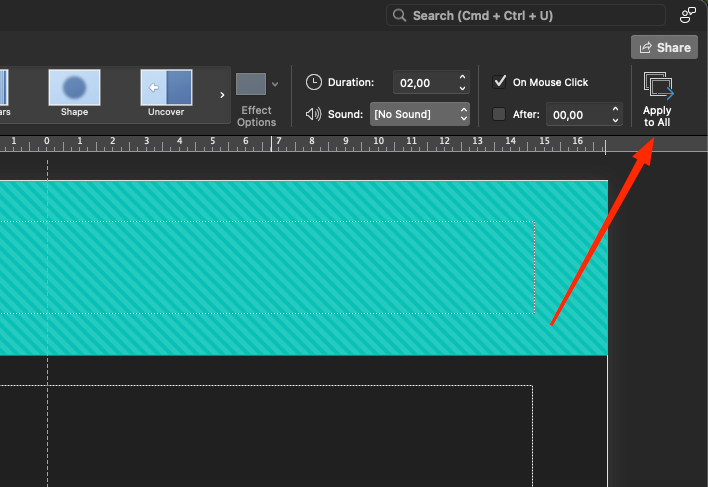
Leggi anche: Come attivare la modalità Presentatore in PowerPoint
Quarto passo. Animazioni complesse
Per animazioni più creative e d'impatto, è possibile combinare più effetti per un singolo oggetto.
1. Aprire un oggetto e impostare più animazioni. A tale scopo, utilizzare il pulsante Aggiungi animazione nel pannello.
2. Fare clic sulla scheda del pannello Animazioni e personalizzare l'ordine delle animazioni trascinandole nell'ordine desiderato.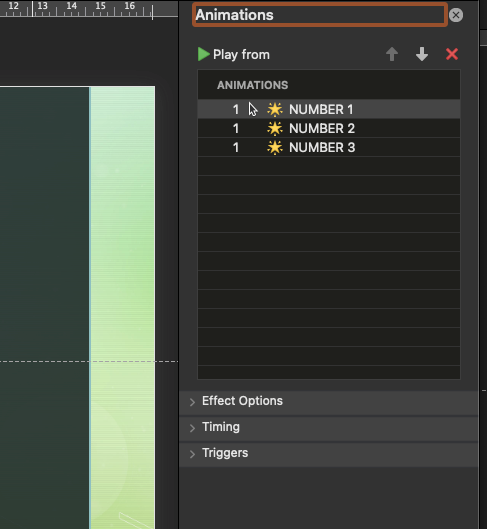 3. Nelle impostazioni, è possibile impostare il ritardo per ciascun effetto e scegliere quando deve iniziare: quando si fa clic, dopo il precedente o insieme ad esso.
3. Nelle impostazioni, è possibile impostare il ritardo per ciascun effetto e scegliere quando deve iniziare: quando si fa clic, dopo il precedente o insieme ad esso.
Quinto passo. Testare le animazioni e le transizioni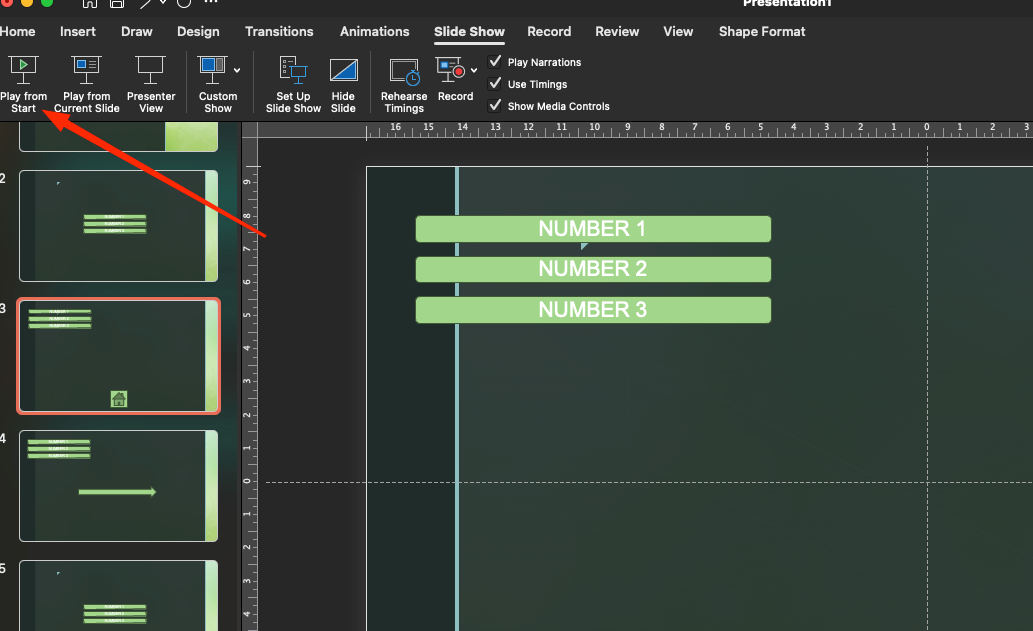
Una volta impostate tutte le animazioni e le transizioni, è necessario testare il loro funzionamento nella presentazione.
- Passare alla modalità presentazione premendo F5.
2. Controllate il funzionamento delle animazioni e delle transizioni. Assicuratevi che siano fluide e che l'ordine in cui appaiono sia quello previsto.
Conclusione
Quando tutte le animazioni e le transizioni sono state impostate, non dimenticate di verificare come appariranno nella pratica. È importante che le diapositive e gli elementi appaiano nella sequenza corretta, come previsto in origine. Questo non solo migliorerà la percezione, ma renderà la presentazione vivace e interessante.
E, naturalmente, le animazioni con transizioni dovrebbero essere al top. L'importante è non esagerare, altrimenti si rischia di sovraccaricare la presentazione. Transizioni fluide ed effetti piacevoli renderanno tutto molto vivace ed emozionante. Il tutto deve essere impostato in modo fresco, per non distogliere l'attenzione dall'argomento principale.